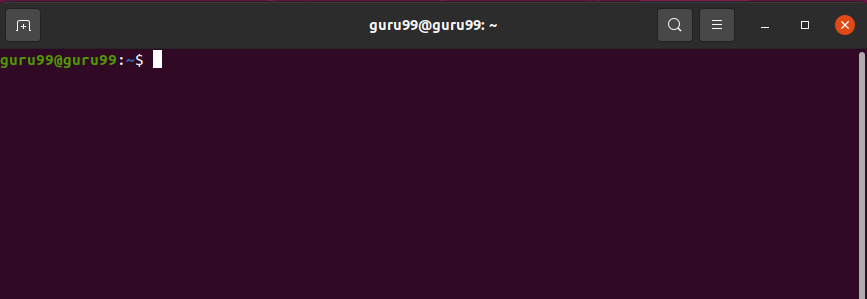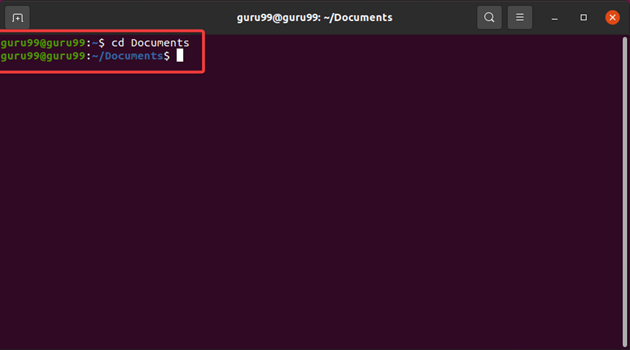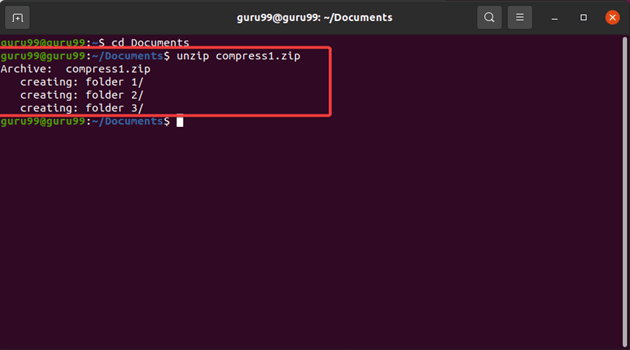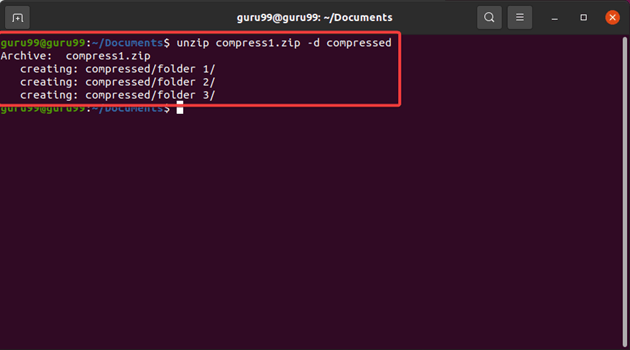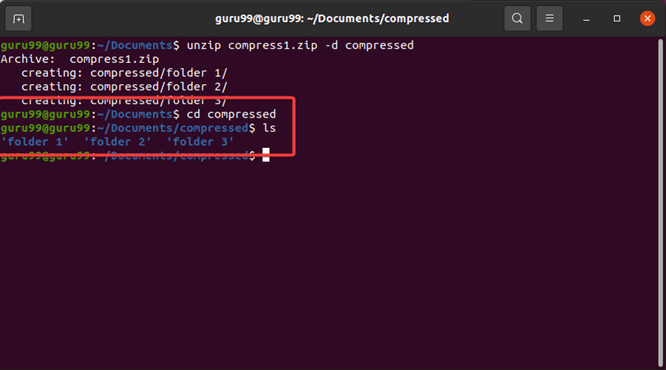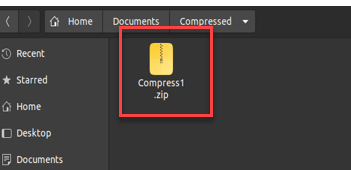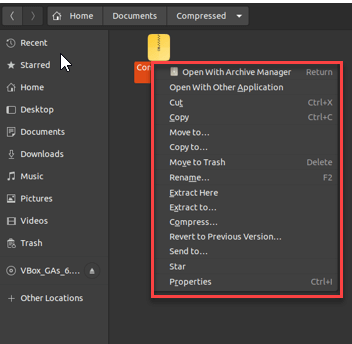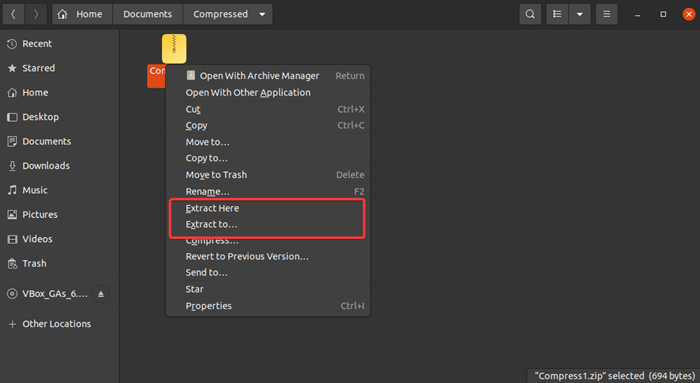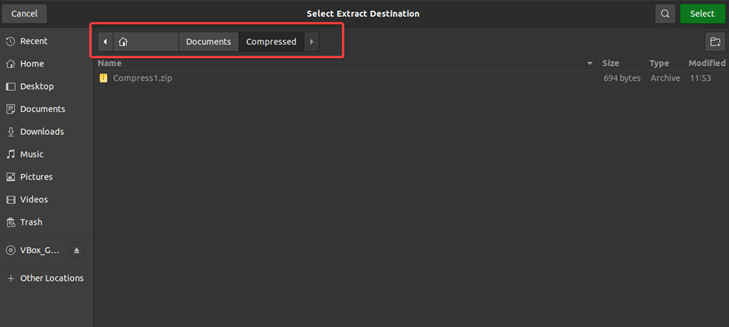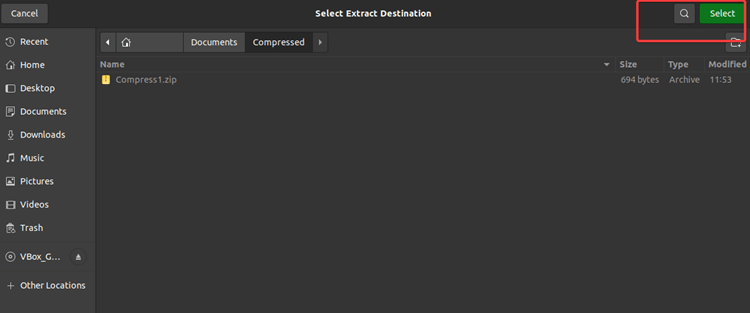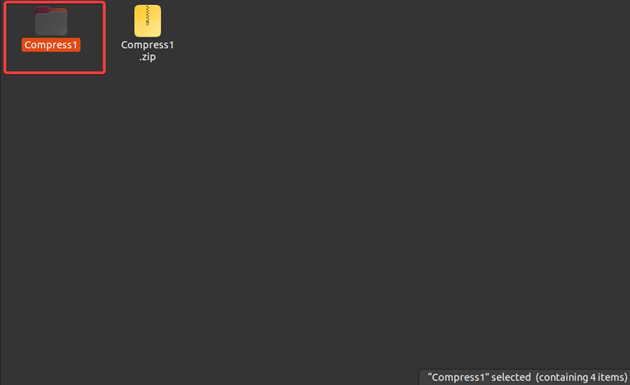如何在 Linux 和 Ubuntu 中解压缩文件
Zip 文件是压缩文件夹,其中包含不同的文件和目录。文件通常为了更好的组织和传输,以及防止数据完整性和安全受到损害而被压缩。
Linux 和 Ubuntu 允许用户压缩和解压文件和目录。但是,与其他操作系统不同的是,它们都有略微不同的处理方式。本教程将探讨如何在 Linux 和 Ubuntu 中解压文件,以及如何在不同场景下使用 zip 文件。
如何使用命令行在 Ubuntu/Linux 中解压文件
请按照以下步骤在 Linux 中解压 zip 文件
步骤 1) 打开您的终端。
在您的计算机上找到终端并双击打开。
步骤 2) 导航到目录。您可以通过键入 CD 命令后跟目录路径来访问文件所在的文件夹。
cd Documents
在这种情况下,文件位于 Documents 文件夹中。
步骤 3) 使用 Linux unzip 命令。
unzip Compress1.zip
在本例中,文件名为 Compress1.zip。请记住将 <myfile.zip> 替换为您压缩文件的实际名称。
步骤 4) 将文件提取到您喜欢的目录。例如
unzip Compress1.zip -d <destination>
unzip Linux 命令会在当前目录中提取 zip 文件的内容。您可以使用 -d 命令选择一个首选位置。
将 <destination> 替换为您首选文件夹的名称。
步骤 5) 使用 ls 命令验证提取的文件。在终端中键入 ls 以查看系统上的文件列表,并验证文件是否已成功解压。
unzip 命令还有其他不同的组件,可以更轻松地在 Linux 中解压 zip 文件,例如
- [options]:这指的是您可以在 unzip 命令使用的不同选项。一些最常见的选项包括
- -l:列出 zip 文件的内容而不提取它们。
- -v:在提取文件时显示详细输出。
- -q:安静地执行提取,不显示任何输出。
- -o:覆盖现有文件而不提示确认。
- <zipfile>:指定要提取的 zip 文件的名称或路径。
- [-d <destination>]:这通常是可选的,允许您指定要放置提取文件的目标目录。这通常是可选的,允许您将 Linux unzip 指向您选择的目录。
您始终可以在终端中输入命令以获取有关其用法和可用选项的更多信息。
注意: Linux 命令区分大小写。因此,在指定文件和目录名称时,请始终使用正确的 capitalization。
您可以通过在终端中运行 man unzip 来参考命令的手册页,以了解更多关于使用 unzip 命令的信息。
如何使用 GUI 工具在 Linux 中解压文件
您需要一个 Linux 发行版,例如 Ubuntu,才能使用 GUI 工具。Ubuntu 为用户提供了一个用户友好的归档管理器工具来处理压缩文件。这使得使用 Ubuntu 解压文件成为可能。
如何使用 Ubuntu 的归档管理器解压文件
要在 Ubuntu 上使用归档管理器解压文件
步骤 1) 在您的计算机上找到 zip 文件。
步骤 2) 右键单击您的归档文件以显示上下文菜单。
步骤 3) 通过选择“在此处提取”或“提取到...”来选择提取文件的首选目标。
步骤 4) 如果您选择“提取到...”,请选择提取文件的首选目标。
步骤 5) 单击“选择”继续并等待提取。
步骤 6) 在指定的目标目录中访问提取的文件。您的提取文件将保留原始 zip 文件的名称和位置。
归档管理器提供了一个用户友好的界面来创建、查看和提取各种 zip 格式。与使用终端相比,它允许您更轻松地压缩、提取和管理归档内的文件。
在 Linux 中解压文件时遇到的常见问题
在 Linux 中解压文件时也可能遇到问题。其中一些问题包括
文件权限不足
缺乏访问 zip 文件的必要权限可能导致解压过程中出现错误。例如,在没有正确密码的情况下打开密码保护的 zip 文件会导致问题。为避免此类问题,您在访问 zip 文件时必须拥有所需的权限。
文件损坏
损坏的文件在解压过程中也会造成问题。通常,损坏发生在下载过程中。有时,它发生是由于其他因素,例如存储中的不良文件处理。
如果您在解压过程中因损坏而遇到问题,请尝试重新下载 zip 文件或获取未损坏的 zip 文件版本。
不兼容的压缩格式
Zip 文件有各种压缩格式。注意这些格式很重要,因为每种格式都有相应的解压命令。尝试使用 ZIP 文件的 ‘unzip’ 命令解压 TAR 文件会导致问题。
下载不完整
下载不完整也可能在解压文件时引起问题。在解压文件之前,请确保您已下载完整文件。
缺少必需的工具
某些格式在缺少解压工具时会遇到问题。例如,如果您尚未在 Linux 上安装 'rar' 实用程序,则在尝试解压 RAR 文件时会遇到问题。
文件名编码问题
如果您尝试解压文件名使用与您系统上设置不同的字符编码的文件,也可能遇到问题。因此,请确保您系统上的字符编码与 zip 文件中的文件名匹配。
文件大小限制
如果您的系统存在文件大小限制,您可能会遇到解压某些大小文件的麻烦。这会导致每次尝试提取大文件时出现错误。请务必检查您的文件系统限制并在需要时进行相应调整。
高级 Zip 文件技术
也可以在 Linux 的命令行界面中对 zip 文件执行高级操作。
创建和修改不同文件的某些高级操作包括
步骤 1) 将文件添加到现有的 zip 文件
zip -u myfiles.zip file3.txt
使用 -u 选项可以更新现有的 zip 文件,例如将 file3.txt 更新到 myfiles.zip。
步骤 2) 从 zip 文件中删除文件
zip -d myfiles.zip file2.txt
使用 -d 选项可以从 myfiles.zip 归档中删除 file2.txt。
步骤 3) 列出 zip 文件的内容
unzip -l myfiles.zip
unzip 命令的 -l 选项允许您在不提取的情况下列出 myfiles.zip 归档的内容。
步骤 4) 密码保护 zip 文件
您可以使用 -p 选项后跟所需密码来保护您的 zip 文件。
zip -r -e -P <password> <archive_name>.zip <file1> <file2> <file3> ...
将 <password> 替换为您想要的密码,将 <archive_name>.zip 替换为您想要的 zip 文件名,并将 <file1>、<file2>、<file3> … 替换为您想要添加到 zip 归档中的文件或目录列表。
例如,如果您想创建一个名为 myfiles.zip 的密码保护文件,其中包含 file1.txt 和 directory/,您将运行
zip -r -e -P mypassword myfiles.zip file1.txt directory/
再次输入密码进行确认。提取或查看归档内容时也需要密码。
步骤 5) 使用 zip 文件进行备份
在终端中键入以下命令以在 Linux 中将 zip 文件用作备份。
zip -r backup.zip <file1> <file2> <directory1> <directory2> …
将 <file1> <file2> <directory1> <directory2> 替换为您要包含在备份中的文件和目录。
步骤 6) 更新现有的备份 zip 文件
可以更新现有的备份 zip 文件,以获取文件的新版本。
为此,请在终端中键入以下命令
zip -ur backup.zip <file1> <file2> <directory1> <directory2>
-u 选项将使用文件的更新版本更新现有的备份 zip 文件 (backup.zip)。只有未更改的文件或尚未包含在归档中的文件才会被添加。
例如,要使用修改后的 file1.txt、file2.txt directory1/ 和 directory2/ 版本更新备份,请运行
zip -ur backup.zip file1.txt file2.txt directory1 directory2
步骤 7) 将文件从备份 zip 文件提取到特定目录
如果您希望使用 Linux zip 文件并将其从备份文件中提取到工作目录中
unzip backup.zip
步骤 8) 解压文件夹中的多个文件
要解压特定文件夹中的多个文件
unzip '*.zip'
列出备份文件的内容
使用以下命令在不提取的情况下列出备份文件的内容。
unzip -l backup.zip
结论
Zip 和解压文件使我们能够更安全地组织和传输文件。虽然 Linux 和 Ubuntu 是强大且通用的操作系统,但它们的 zip 和解压过程仍然简单高效,使您能够轻松处理不同的文件和目录。